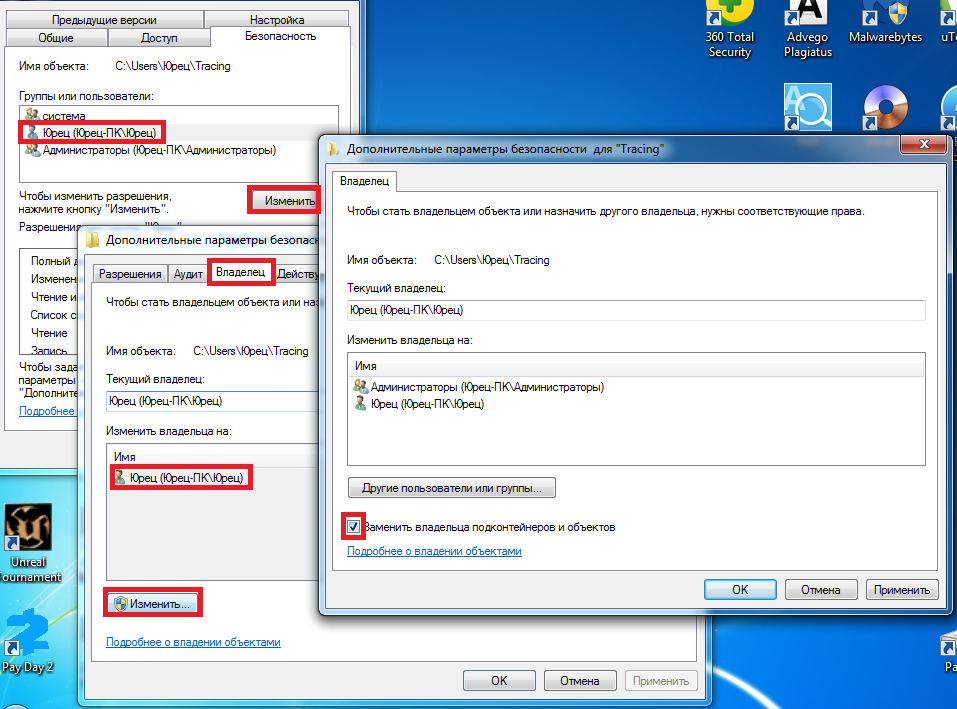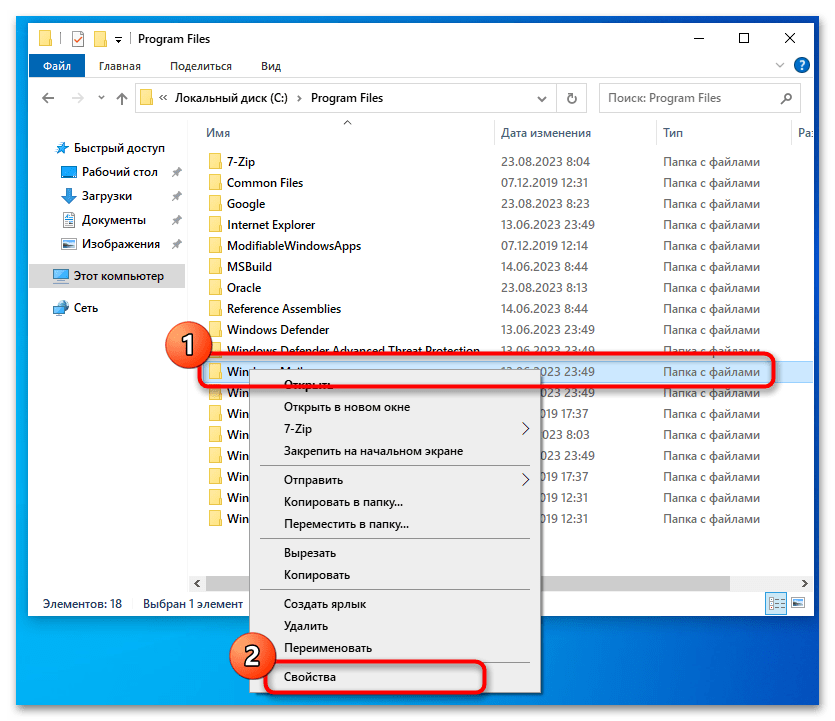Пошаговая инструкция по удалению папки, контролируемой TrustedInstaller
Удаление папок, защищенных TrustedInstaller, может быть сложной задачей. Наше руководство поможет вам безопасно и эффективно справиться с этой проблемой.
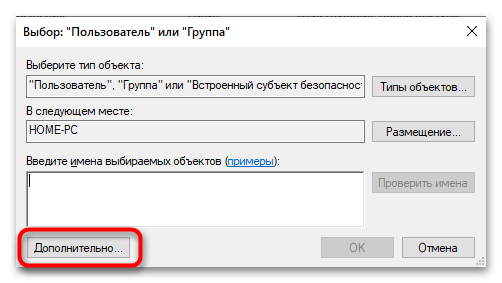
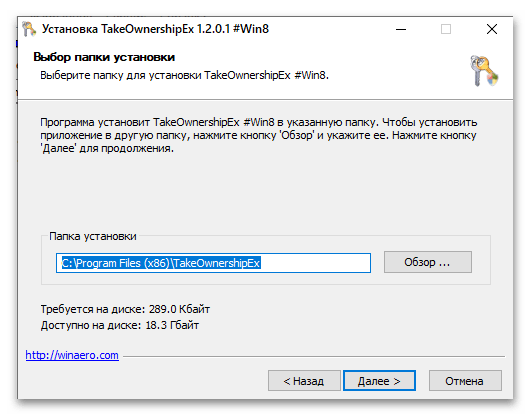
Откройте свойства папки, которую хотите удалить, и перейдите на вкладку Безопасность.

Запросите разрешение от Администраторы при удалении папки
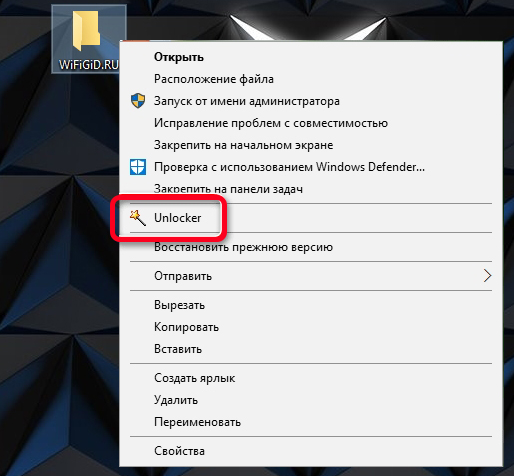
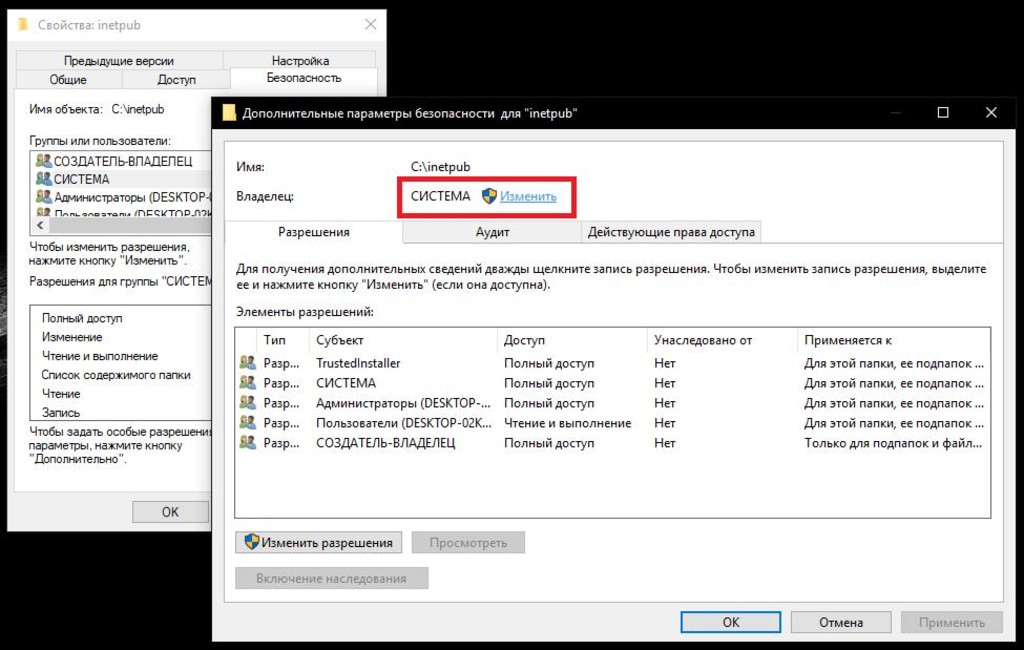
Нажмите кнопку Дополнительно внизу окна Свойства.

Как удалить папку которая запрашивает разрешение администратора

В окне Дополнительные параметры безопасности нажмите Изменить рядом с владельцем.
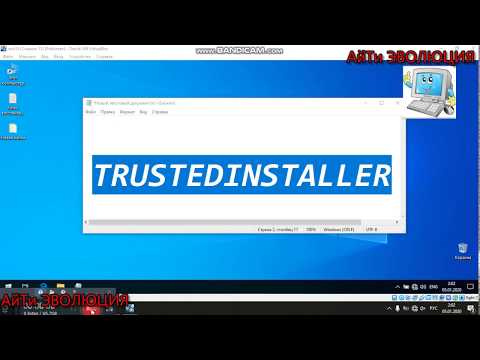
как Удалить TRUSTEDINSTALLER
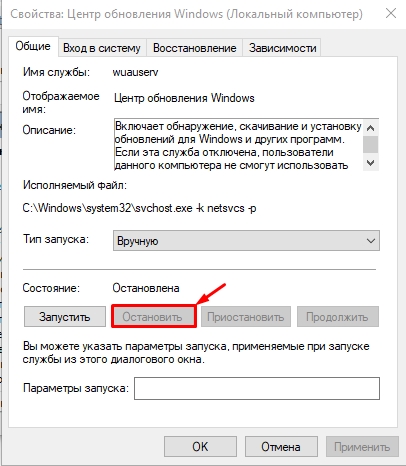
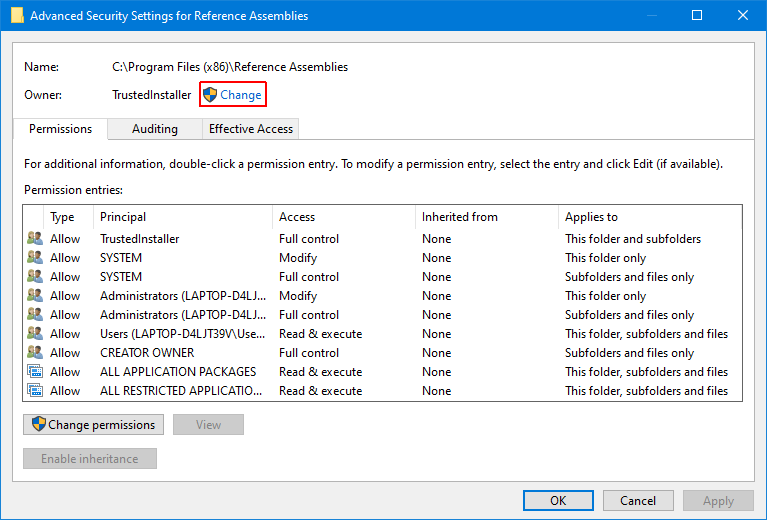
Введите имя своей учетной записи в поле Введите имя объекта для выбора и нажмите Проверить имена.

Как вернуть разрешение от TrustedInstaller. Удалить разрешение TrustedInstaller
После подтверждения нажмите ОК и закройте все окна свойств.

КАК УДАЛИТЬ ФАЙЛ? ВИДЕО ГАЙД
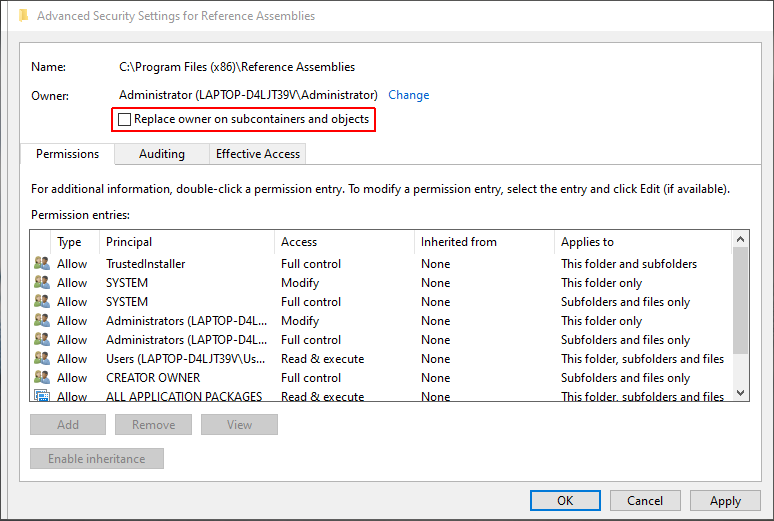
Снова откройте свойства папки и перейдите на вкладку Безопасность.
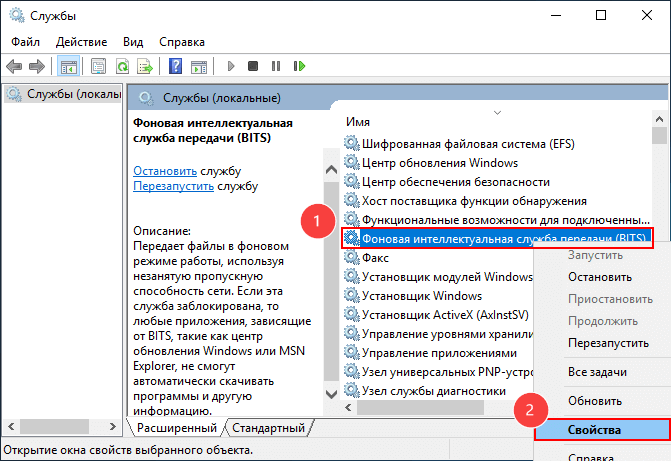
Нажмите Изменить под списком групп и пользователей.

Запросите разрешение от TrustedInstaller

Выберите свою учетную запись и установите полный доступ, отметив все флажки в столбце Разрешить.
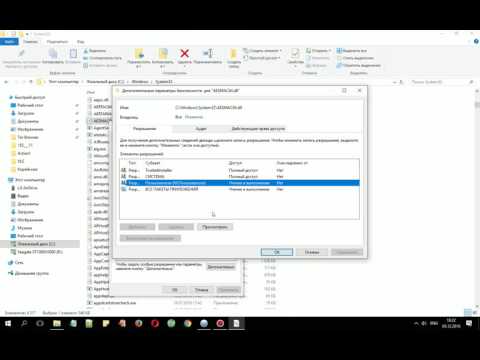
Как удалить файлы защищенные TrustedInstaller в Windows 10
Нажмите ОК и закройте все окна свойств.

Как запросить разрешение от TrustedInstaller в Windows 11
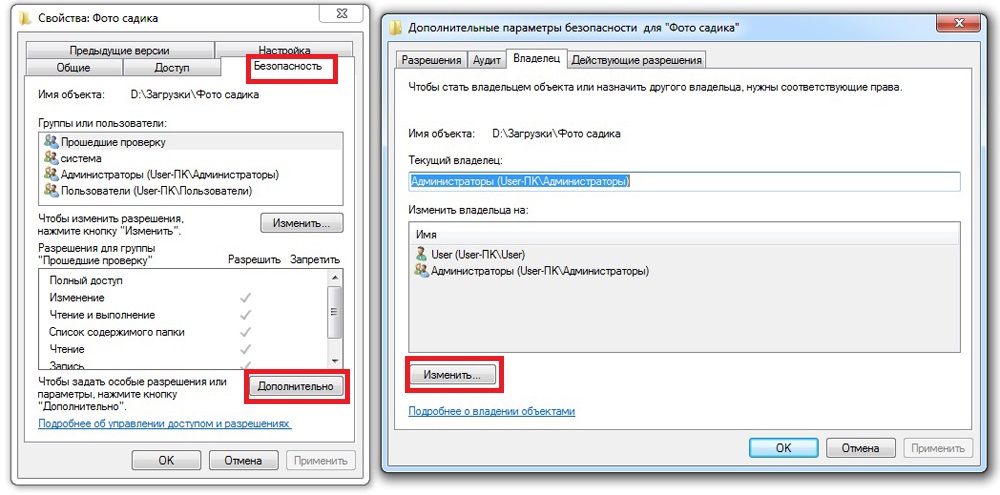
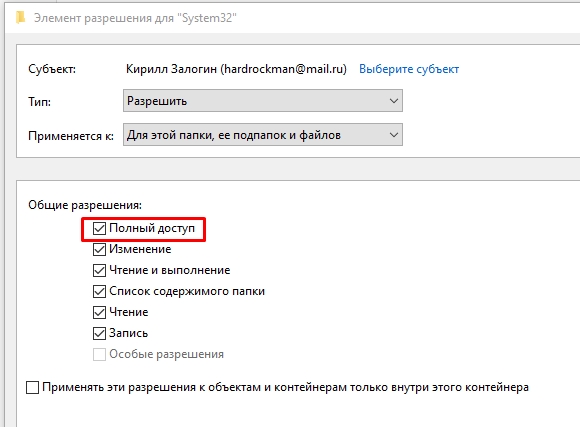
Теперь вы можете удалить папку обычным способом через проводник.